

- Как Активировать Коды Steam: Пошаговое Руководство
Как Активировать Коды Steam: Пошаговое Руководство

Активация кодов в Steam должна быть простой, но многие пользователи считают этот процесс сложным. Независимо от того, активируете ли вы новую игру или пополняете счет, система ввода кодов Steam может запутать даже опытных пользователей.
В этом руководстве мы пошагово объясним процесс активации для:
- Ключей для игр/DLC
- Кодов для кошелька
Мы подробно объясним каждый шаг, чтобы вы могли получить доступ к своим покупкам без раздражения и задержек.
Также читайте: Что такое Steam ключи и как они работают?
Как активировать Steam ключи
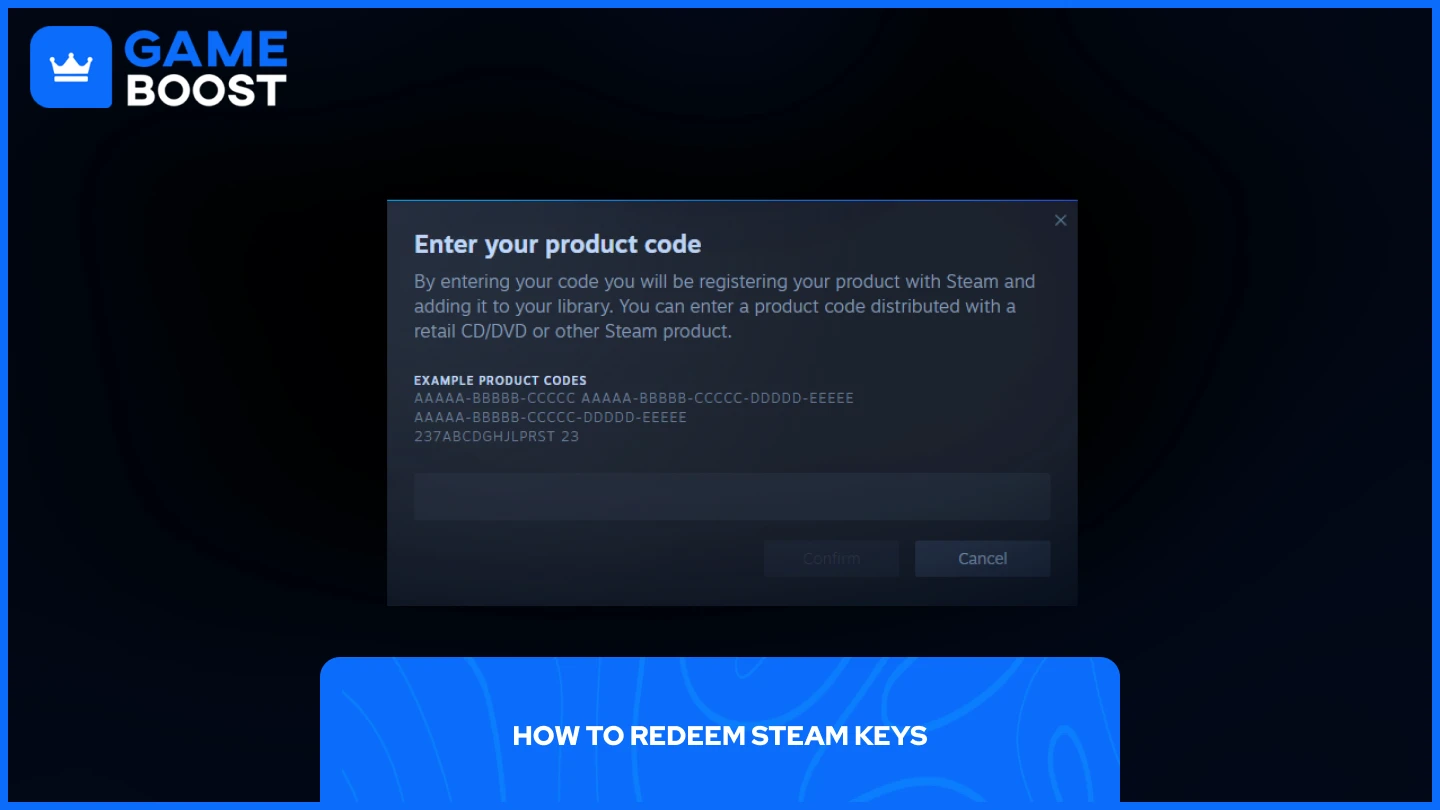
Активация ключей для игр или DLC в Steam — простой процесс, если знать необходимые шаги. Вы можете активировать свои коды как через клиент на компьютере, так и через веб-браузер.
Клиент на компьютере
- Запустите Steam и войдите в свой аккаунт
- В левом нижнем углу нажмите на «Добавить игру»
- Выберите «Активировать продукт в Steam»
- Введите ваш код
- Нажмите «Подтвердить»
Веб-браузер
- Перейдите на Steam и войдите в свой аккаунт
- Нажмите на имя пользователя в правом верхнем углу
- Выберите «Сведения об аккаунте»
- В разделе «Магазин и история покупок»
- Выберите «+ Пополнить кошелёк Steam»
- Выберите «Активировать подарочную карту Steam или код кошелька»
- Введите ваш код и нажмите «Продолжить»
Или просто перейдите на страницу активации кода Steam, войдите в свой аккаунт и введите свой код.
Как только вы выполните эти шаги, Steam автоматически добавит игру или DLC в вашу библиотеку. Если во время процесса вы столкнетесь с сообщениями об ошибках, внимательно проверьте корректность введенного кода или обратитесь в службу поддержки Steam за помощью.
Как активировать коды Steam Wallet
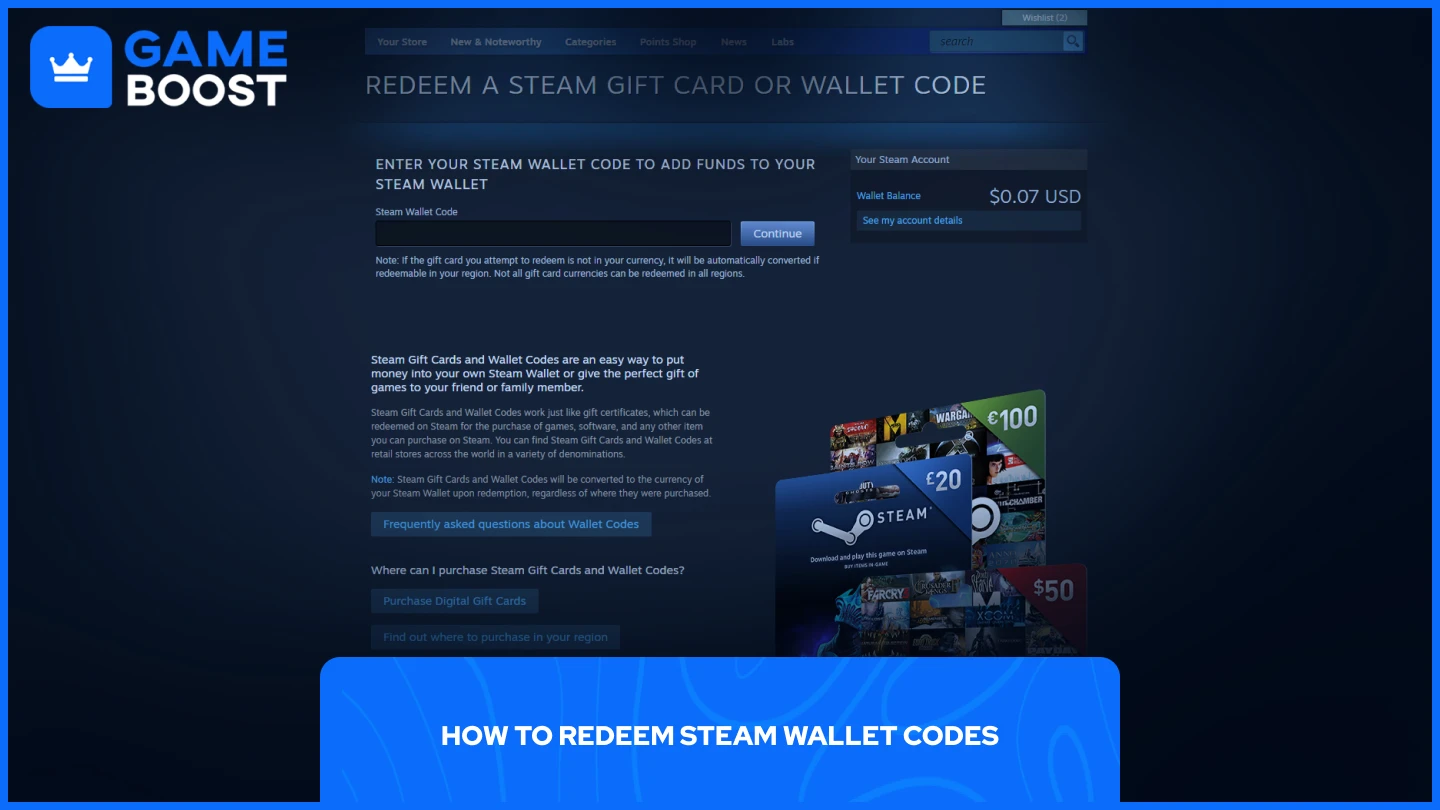
Использование кодов кошелька Steam происходит по единой схеме, независимо от того, используете ли вы клиент на ПК или веб-браузер. Шаги для активации кода кошелька Steam:
- Откройте клиент Steam или Steam в веб-браузере
- Нажмите на иконку профиля в правом верхнем углу и выберите «Данные аккаунта»
- Выберите «+ Пополнить кошелёк Steam» в разделе «Магазин и история покупок»
- Кликните на «Активировать подарочную карту Steam или код кошелька»
- Введите код и нажмите «Продолжить»
После выполнения этих шагов средства будут немедленно добавлены на ваш кошелек Steam. Всегда проверяйте валюту и сумму, чтобы они соответствовали вашим ожиданиям перед завершением транзакции. Если ваш код не работает, проверьте наличие опечаток или свяжитесь со службой поддержки Steam, предоставив квитанцию о покупке для получения помощи.
Часто задаваемые вопросы
Могу ли я активировать коды Steam через мобильное приложение Steam?
Да, вы можете использовать коды через мобильное приложение Steam. Процесс аналогичен настольным и браузерным методам:
- Откройте мобильное приложение Steam
- Нажмите на свой значок в правом верхнем углу
- Перейдите в раздел «Сведения об аккаунте»
После этого выполните те же шаги для активации, что и на других платформах.
«Продукт недоступен в вашем регионе» — что делать?
Если вы получаете ошибку "Товар недоступен в вашем регионе", ваш Steam код имеет региональные ограничения и не совместим с местоположением вашего аккаунта.
Эта ошибка возникает из-за того, что ключи Steam бывают разных региональных версий. Некоторые ограничены Европой, другие доступны только в отдельных странах, тогда как глобальные ключи работают по всему миру. Всегда проверяйте региональные ограничения ключа перед покупкой.
Если вы купили ключ, который не работает в вашем регионе, и ещё не активировали его, немедленно свяжитесь с продавцом, чтобы запросить возврат денег. Большинство легитимных продавцов помогут решить проблему, если ключ не использован.
«Пожалуйста, сначала активируйте оригинальную игру» – что делать теперь?
Эта ошибка появляется, когда вы пытаетесь активировать DLC без наличия базовой игры. Решение простое — необходимо сначала купить и активировать основную игру.
Например, если вы пытаетесь активировать Elden Ring Shadow of the Erdtree, Steam требует наличие оригинальной игры Elden Ring для активации DLC. Контент DLC разработан как дополнение к оригинальной игре и не может функционировать самостоятельно.
Я не могу активировать свой код, что мне делать?
Сначала убедитесь, что ваш код введён правильно. Проверьте на наличие опечаток, путаницы между похожими символами (например, 0 и O, или L и i), а также убедитесь, что не было добавлено лишних пробелов. Большинство кодов Steam имеют определённый формат с дефисами на специальных позициях.
Свяжитесь с продавцом, если код продолжает не работать. Предоставьте квитанцию о покупке и информацию об ошибке. Надежные продавцы обычно отвечают быстро и часто могут проверить, был ли код уже использован, либо предоставить замену.
Свяжитесь со службой поддержки Steam в качестве последнего шага. Иногда они могут проследить историю кода, чтобы определить, связаны ли проблемы с активацией с техническими неисправностями, а не с недействительным кодом. При отправке заявки в поддержку прикрепите скриншоты сообщений об ошибках и подтверждение покупки.
Заключительные слова
Активация кодов Steam проста, когда вы знаете правильные шаги. Активируете ли вы игровые ключи, DLC-контент или коды для кошелька, процесс на всех платформах схож. Следуя приведённым выше инструкциям, вы сможете избежать распространённых ошибок и быстро получить доступ к своим покупкам. Если проблемы сохраняются, проверьте корректность кода, свяжитесь с продавцом или обратитесь в службу поддержки Steam для решения вопроса.
Вы закончили читать, но у нас есть ещё много полезной информации, из которой вы можете узнать больше. Кроме того, мы предлагаем революционные услуги, которые помогут поднять ваш игровой опыт на новый уровень. Что бы вы хотели сделать дальше?
“ GameBoost - Универсальная платформа игровых услуг с миссией на самом деле изменить жизнь каждого геймера. Независимо от того, ищете ли вы валюту, предметы, аккаунты высокого качества или Boost, у нас есть всё необходимое для вас! ”





